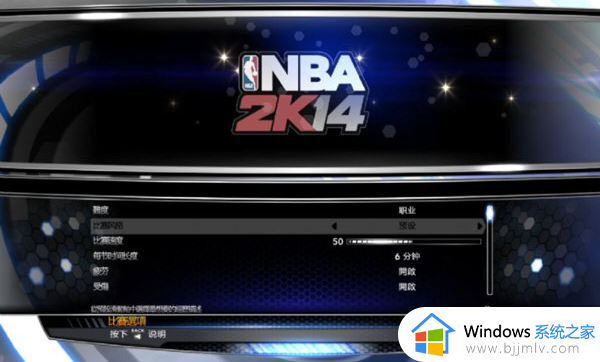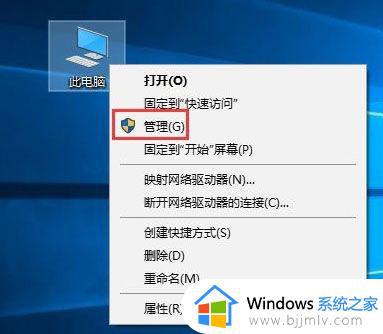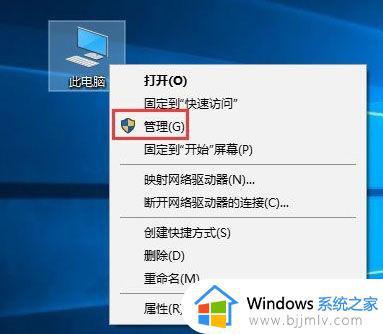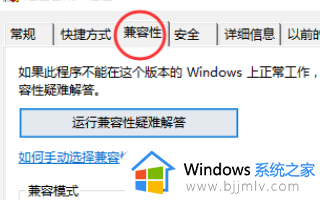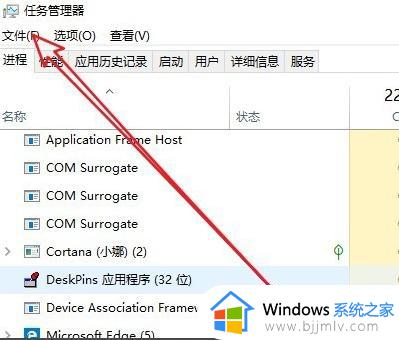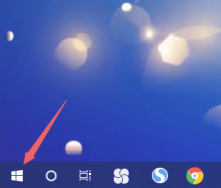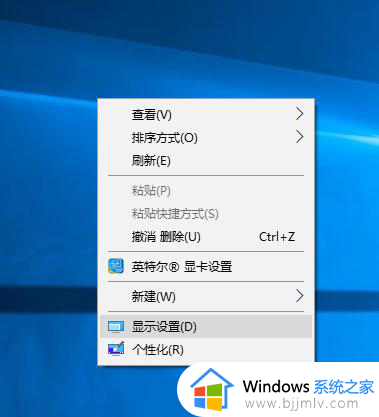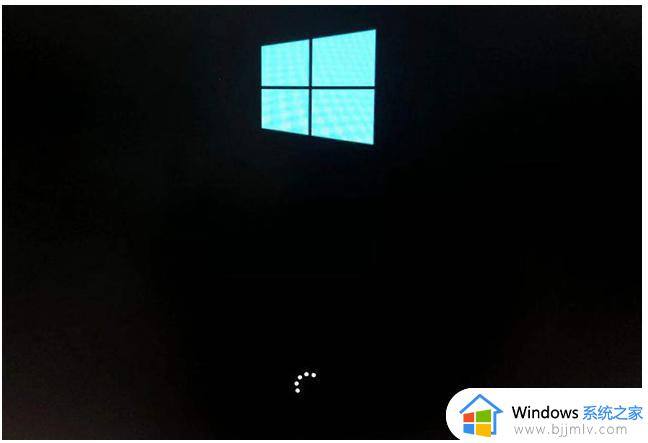Win10开机闪屏黑屏怎么办 Win10开机后一闪一闪黑屏修复方法
更新时间:2023-08-07 10:29:09作者:run
Win10开机闪屏黑屏怎么办,Win10电脑开机闪屏黑屏问题是许多电脑用户们常常遇到的困扰之一,当我们启动电脑时,屏幕闪烁或变黑,无法进入系统,这不仅浪费时间,还给工作和学习带来了不便。本文将介绍一些Win10开机后一闪一闪黑屏修复方法,帮助大家迅速解决这个困扰,恢复电脑的正常使用。
解决方法:
1、右击桌面上的"此电脑",选择选项列表中的"管理"。
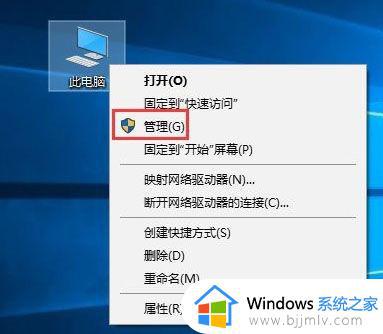
2、在打开的窗口界面中,点击左侧栏中的"服务和应用程序",再点击右侧中的"服务"选项。
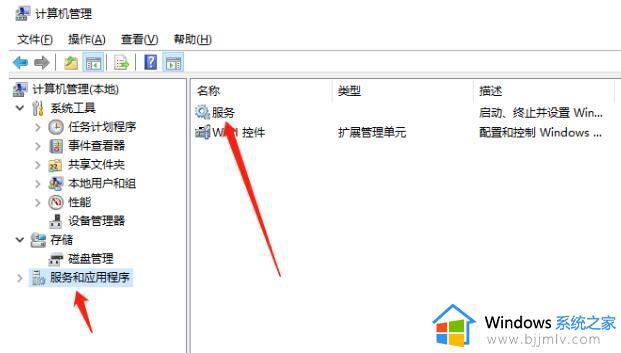
3、然后找到其中的"Problem Reports and Solutions Control Panel Support",右击选择选项列表中的"停止"。
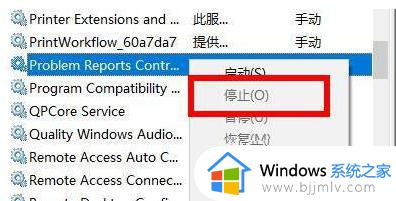
4、随后再找到其中的"Windows Error Reporting Service"服务,右击选择将其"停止"。
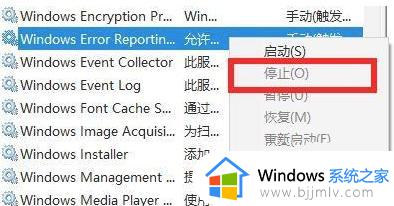
5、最后将电脑重新启动就可以了。
以上是Win10开机后一闪一闪黑屏修复方法的所有内容,需要的用户可以按照以上步骤操作,希望对大家有所帮助。